win10怎么管理员运行cmd命令 win10以管理员身份运行cmd的方法
更新时间:2023-11-07 10:10:59作者:zheng
我们可以在win10电脑的命令提示符中运行各种命令,但是有时可能会出现无法运行的情况,有些用户就想要以管理员权限来打开win10电脑的命令提示符,但不知道win10以管理员身份运行cmd的方法,今天小编就给大家带来win10怎么管理员运行cmd命令,如果你刚好遇到这个问题,跟着我的方法来操作吧。
推荐下载:深度win10纯净版
方法如下:
方法一:
1、在搜索框输入cmd,点击以管理员身份运行
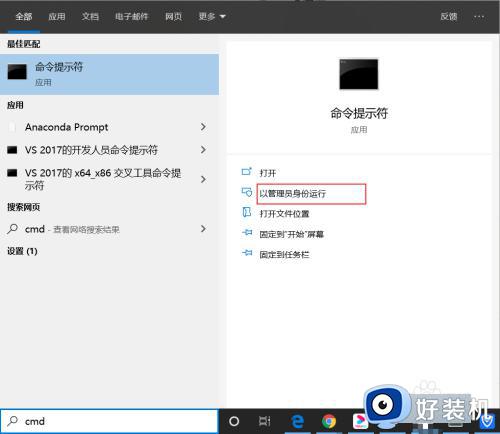
2、显示彩歌结果
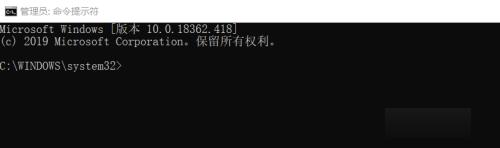
3、如果想在其它宿悦吐目录运行就直接在命信亲令行切换目录,都是管理员权限
方法二:
1、cmder这个工具的使用使得windows的命令行窗口好用到飞起,可以下载一个
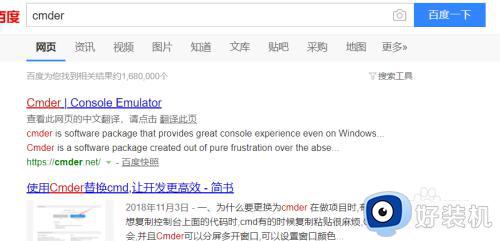
2、下载完成后把该目录添加到系统环境变量中,便可以在任意目录中使用cmder了
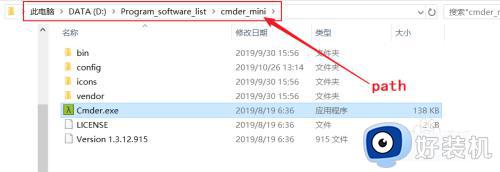
3、资源管理器在任意一目录输入cmder回车,即是该目录的命令行
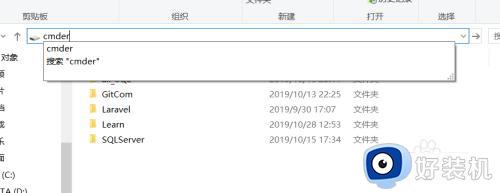
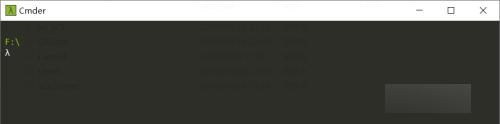
4、这时点击下面的 “+” 号即可添加管理员权限的命令行窗口,
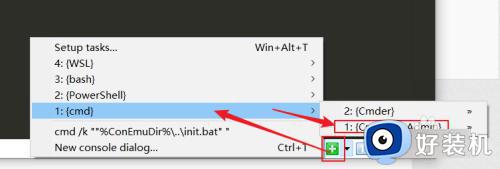
win10怎么管理员运行cmd命令就为大家介绍到这里了。若是你也遇到同样情况的话,不妨参考本教程操作看看!
win10怎么管理员运行cmd命令 win10以管理员身份运行cmd的方法相关教程
- win10管理员身份运行cmd的方法 win10如何以管理员身份运行cmd命令
- win10怎么管理员运行cmd命令 win10管理员模式运行CMD的方法
- win10管理员运行cmd执行命令的方法 win10怎么以管理员身份运行CMD命令提示符
- win10通过修改注册表设置默认以管理员权限运行cmd的方法
- win10命令提示符如何用管理员权限打开 win10命令符怎么以管理员身份运行
- win10怎样使用管理员打开cmd win10用管理员权限打开cmd的方法
- win10右键没有以管理员身份运行怎么回事 win10右键找不到以管理员身份运行如何解决
- win10右键没有管理员运行怎么办 win10找不到管理员身份运行怎么解决
- win10怎么用管理员权限运行命令行 启用win10系统管理员权限运行的方法步骤
- win10右键管理员去哪了 win10右键无管理员身份运行怎么解决
- win10拼音打字没有预选框怎么办 win10微软拼音打字没有选字框修复方法
- win10你的电脑不能投影到其他屏幕怎么回事 win10电脑提示你的电脑不能投影到其他屏幕如何处理
- win10任务栏没反应怎么办 win10任务栏无响应如何修复
- win10频繁断网重启才能连上怎么回事?win10老是断网需重启如何解决
- win10批量卸载字体的步骤 win10如何批量卸载字体
- win10配置在哪里看 win10配置怎么看
win10教程推荐
- 1 win10亮度调节失效怎么办 win10亮度调节没有反应处理方法
- 2 win10屏幕分辨率被锁定了怎么解除 win10电脑屏幕分辨率被锁定解决方法
- 3 win10怎么看电脑配置和型号 电脑windows10在哪里看配置
- 4 win10内存16g可用8g怎么办 win10内存16g显示只有8g可用完美解决方法
- 5 win10的ipv4怎么设置地址 win10如何设置ipv4地址
- 6 苹果电脑双系统win10启动不了怎么办 苹果双系统进不去win10系统处理方法
- 7 win10更换系统盘如何设置 win10电脑怎么更换系统盘
- 8 win10输入法没了语言栏也消失了怎么回事 win10输入法语言栏不见了如何解决
- 9 win10资源管理器卡死无响应怎么办 win10资源管理器未响应死机处理方法
- 10 win10没有自带游戏怎么办 win10系统自带游戏隐藏了的解决办法
